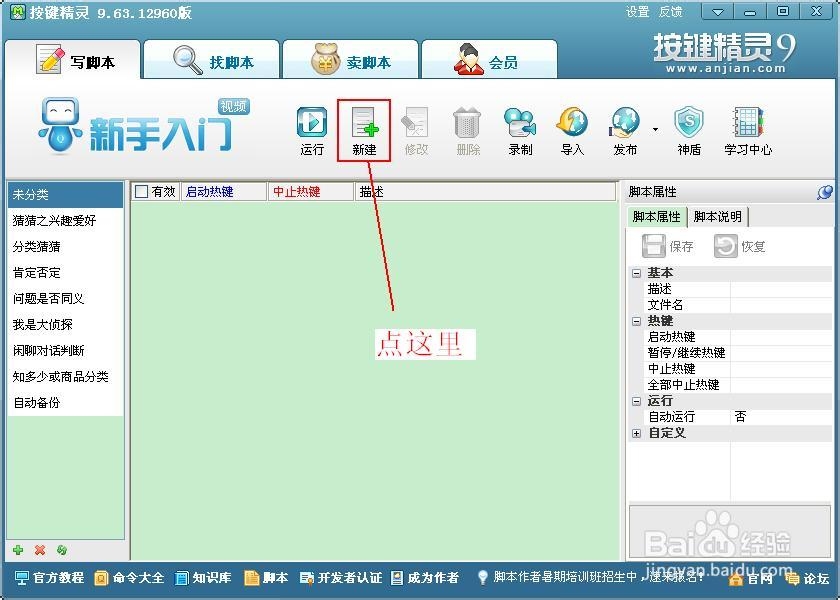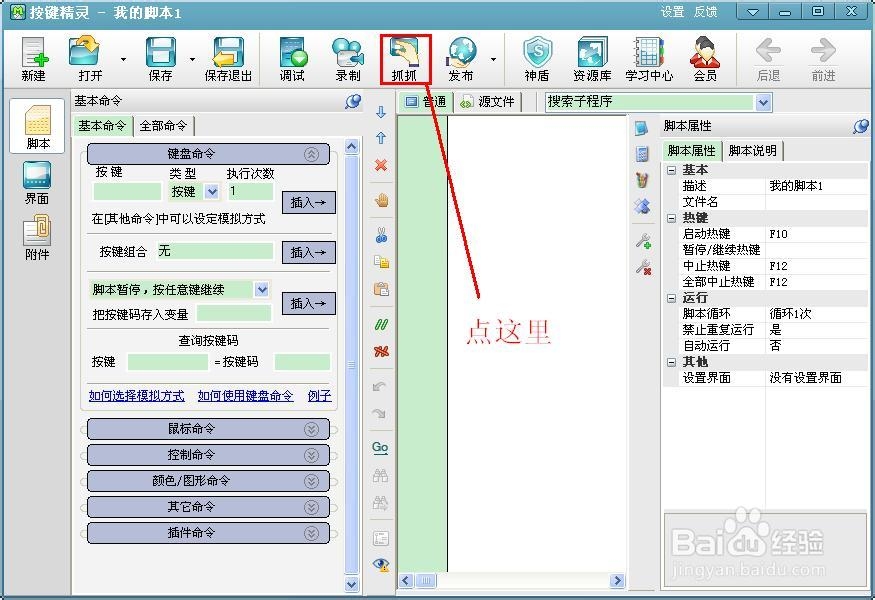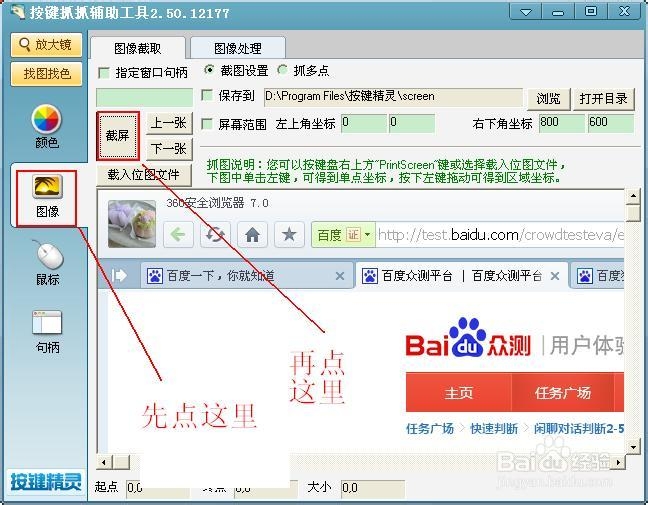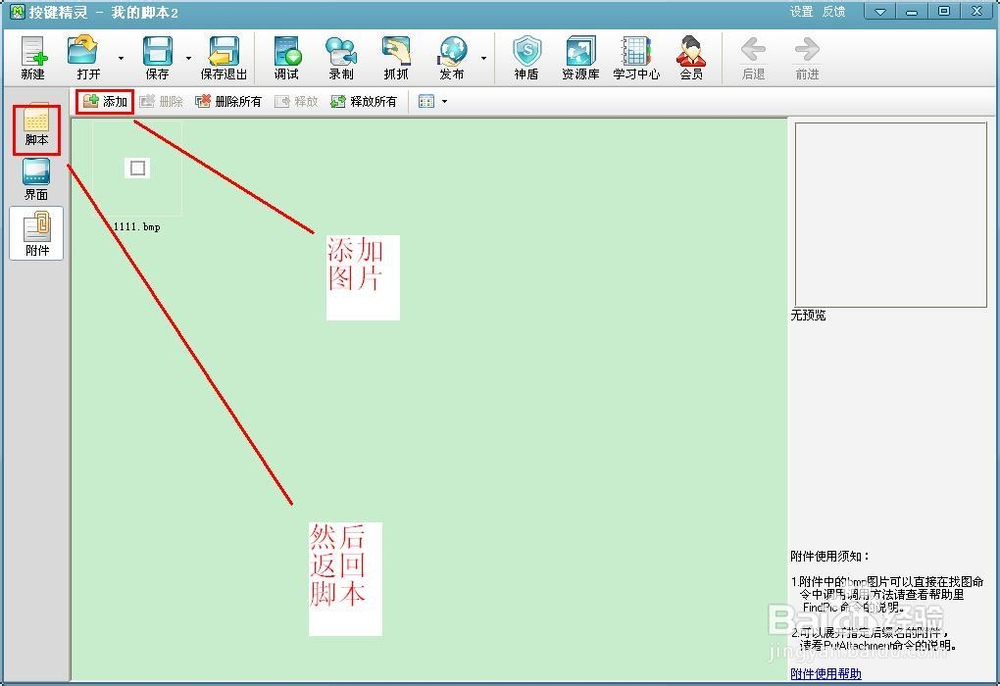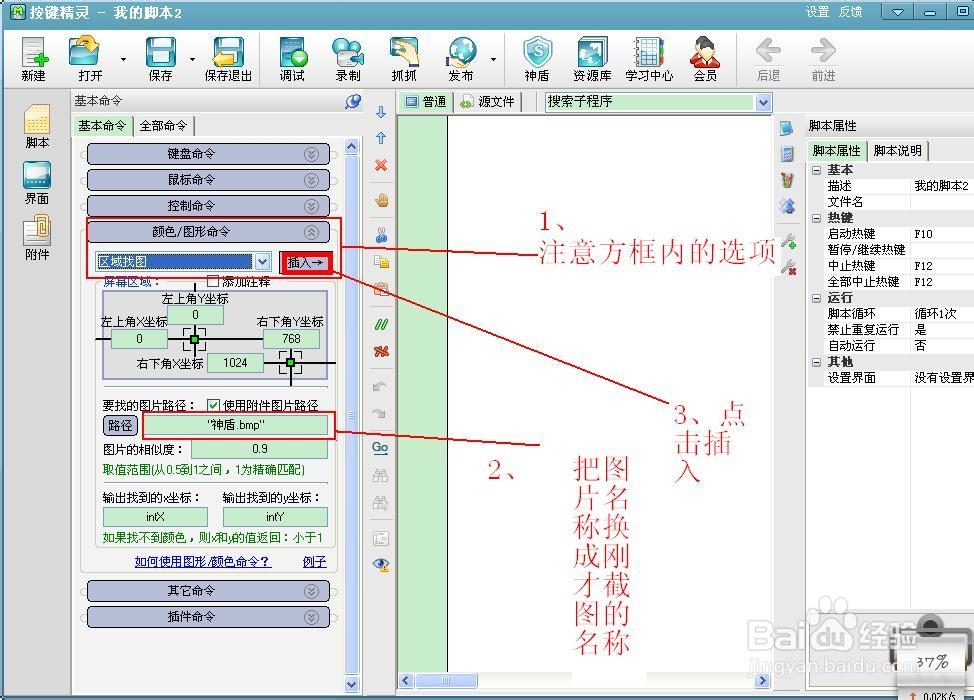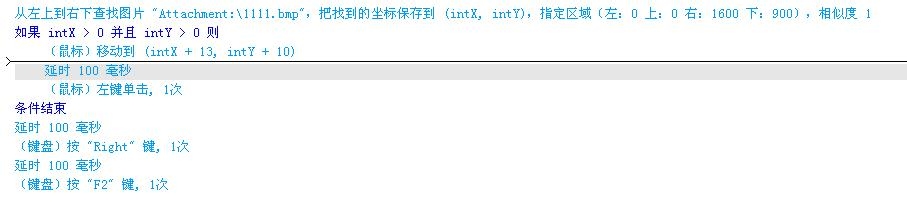百度众测如何使用按键精灵提高答题速度
1、首先介绍一下理念,其中最核心的是定位,只要定好第一个选项的位置,然后可以通过增加偏移量来确定其他选项位置,然后点击鼠标左键,接着按方向键右键一次,就完成了一个题目的作答。下面,进入实战阶段。1、新建脚本
2、抓图定位。这里以闲聊对话判断为例。截屏时注意,一定要让众测答题的窗口漏出来,不能遮挡住选择框。在第二张图右侧截好的图片上下拉,找到选择框,左妗哳崛搿键选择那个方框,会出现“位图另存为”的提示,保存好图片,随便起个名字,比如111.bmp。
3、关掉截图的窗口,回到刚新建的脚本窗口。点瘾廛装钒左侧附件图标,添加新截得图片。然后点击左侧脚本按钮回到脚本编辑页面。这里说一下第二张图,就是找到第一个选项的位置,然后得到坐标intx和inty,如第三张图。这里有个需要注意的问题,这个坐标是所截图左上角位置,因此鼠标如果要点中选择框的话,需要加上一个偏移量,定位到图片中心,具体数值根据自己截图大小微调。
4、插入鼠标移动命令(将光标定位在脚本第二三行之间),插入鼠标命令。
5、插入鼠标左键单击命令。
6、到这里,主体部分就完成了,插入按方向键的脚本。
7、如果是用的360浏览器、百度浏览器的话,可以多开几个窗口,这就用到下面的切换语句,说白了,就是按F2切换标签。
8、然后再回到按键精灵的主界面,在右侧设置启动脚本的按键,保存。
9、至此一个选项就算大功告成了,下面要做的就是把脚本多复制几个,靠增加偏移量来定位第二、三、四.......个选项。说一下个人截图的偏移量,第一个图是13、10,第二个是13、37,第三个是13、64,第四个是13、98。从这些数可以看到,x坐标基本是不变的,主要就是y坐标在一直增加数值,至于到底是多少,就需要自己反复试验了。
10、最后,可以参照插入按键的过程,自己新建个脚本,插入一个按F5刷新的过程,可以起到跳过的效果。不过有的题会弹出对话框,这个问题,留待以后解决吧。
11、有时考虑页面加载速度问题,可以加入延时。具体是在脚本窗口,“其他命令”里面选择第一个“延时”插入。这里不描述具体过程了。粘贴一个已经成形的脚本图片。